
תוכן עניינים:
- מְחַבֵּר John Day [email protected].
- Public 2024-01-30 09:13.
- שונה לאחרונה 2025-01-23 14:46.



עבור הפרויקט הזה, אתה תייצר כפפה שמשמיעה מוזיקה כאשר אתה מקיש באצבעותיך. זה תיאור קצת מהולל, אבל אתה תראה.
הקוד לפרויקט זה ניתן למצוא כאן. אתה תשתמש בממשק Arduino כמו גם בעיבוד.
זה יעבוד טוב אם תשתמש בשתי כפפות, אך או שתזדקק לארדואינו נפרד לכל כפפה, או דרך לשימוש חוזר בכמה יציאות Analog In על הלוח. מכיוון שללוח יש 6 יציאות, ואנחנו צריכים רק 5 לכל כפפה, יהיה לנו טוב עם כפפה אחת בלבד (כמו כן יש לי רק 5 חיישני לחץ, אז זה המקום שבו אנחנו נמצאים).
אנו מכניסים את הנגדים לכפפה ומחברים אותם ללוח, והלוח יקים חיבור סדרתי עם תוכנית עיבוד לחלוק באילו אצבעות אתה לוחץ בנקודת זמן נתונה.
ה- Arduino Uno אינו יכול להוציא יותר מפתק אחד בכל פעם בשל מגבלות חומרה, כך שהתקשורת עם עיבוד מאפשרת לעצמנו להשתמש בכרטיס הקול של המחשב (לנגן תווים רבים בבת אחת. יא!).
אספקה
Uno Arduino (אם כי אחרים עשויים לעבוד)
5 נגדים רגישים לכוח
www.amazon.com/Adafruit-Round-Force-Sensit…
5 נגדים של 10kΩ (חום, שחור, כתום)
כפפה אחת. אם יש לך רק כפפות בזוגות, שקול לעשות שתי ידיים ג'אז.
מעבר לזה, כל עוד יש לך כמה חוטים ליצירת חיבורים, נוכל להתחיל!
שלב 1: שנה את הכפפה שלך


הרכיבו את הכפפה והניחו את כל אצבעותיכם על נגדי Force Sensitive (FSR) כך שהסיכות בקו ה- FSR תורמות. שים לב היכן נמצא הקו בכפפה שלך המבדיל את קצה החלק המעגלי של FSR נתון.
תוכלו לחתוך את הכפפה בנקודות אלה כך שתוכלו ליישר בקלות את כרית ה- FSR לקצה האצבע. משוך את קצות הסיכה של ה- FSR מבעד לחריצים האלה מבפנים של הכפפה (אל תהסס להפוך אותו כלפי חוץ כמה פעמים שתרצה) כך שיבלטו כפי שמוצג בתמונה השנייה.
שלב 2: בנה את המעגל

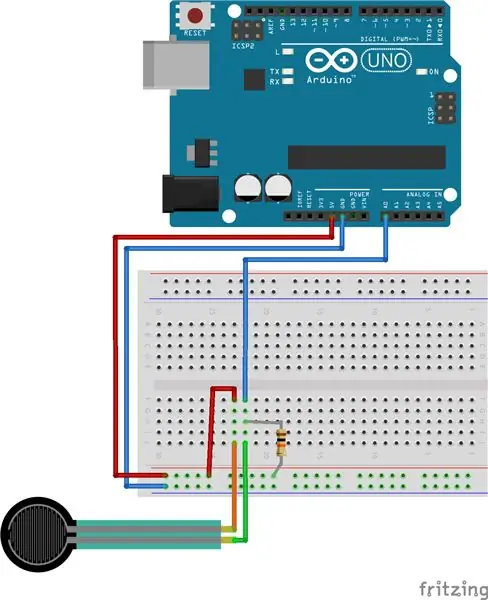

בשלב זה הכריות של ה- FSR נמצאות בכפפה שלך; בדוק את תרשים Fritzing לעיל וחבר כל FSR ללוח הלחם עם נגד 10kΩ וחיבור לסיכה אנלוגית ב- Arduino שלך.
האצבעות משמאל לימין צריכות להיות מחוברות ל- A0 - A4. אני אישית לא חיברתי אותו בדיוק כפי שמוצג בתרשים, כי הוא נהיה הרבה יותר דחוס עם 5 אצבעות מחוברות. אם אתה רוצה לבדוק את החיווט שלך בשלב כלשהו, פשוט הרם את הכפפה ותראה מה אתה מרגיש לגבי טווח התנועה של האצבעות שלך, והתאם כראות עיניך.
שלב 3: קוד הארדואינו
ראשית, קוד הארדואינו. קוד זה צריך לקרוא את המתח מהסיכות "כניסת אנלוגי" ולהדפיס את התוצאות. תוכל לקבל את הקוד מהמאגר כאן.
כדי לבדוק את המעגלים שלך ולוודא שהכל פועל, פתח את הצג הסידורי בארדואינו ברגע שתתחיל להריץ את הקוד הזה. הוא צריך להדפיס זרם קבוע של מספרים שלמים, 5 לכל שורה, כאשר כל אחד מהם מתאים ללחץ המתקבל מהאצבע שלך.
שלב 4: קוד העיבוד
אם מעולם לא השתמשת בעיבוד, תוכל להוריד אותו כאן.
עיבוד הוא תוכנית מבוססת ג'אווה המפשטת יצירת ממשק משתמש. הוא כולל ספרייה לניצול חיבורים טוריים (כמו ה- USB: אוטובוס סידורי אוניברסלי). כשהארדואינו שלך מדפיס את הכוח המורגש לחיבור הסידורי, עיבוד יכול לקרוא אותו ולפרש את הקשה שלך.
לפני שתנסה להריץ את הקוד מהמאגר, פשוט הפעל את השורה הבאה:
הגדרת void () {println (Serial.list ()); }
אחד מהמחרוזות שיוצאים לקונסולה של עיבוד צריך להתאים לקו שאתה רואה בחלון Arduino. ספירה המתחילה ב -0, כדי להבין באיזה פריט מספר ברשימה מדובר. מספר זה מציין לאיזו יציאה במחשב שלך הארדואינו מחובר. אם בחרת את המספר הנכון, אתה אמור להיות מסוגל להדביק אותו בקוד זה ולהדפיס את הפריט הנכון:
הגדרת void () {println (Serial.list () [המספר שלך כאן]);}
זכור מספר זה כאשר אתה מסתכל על קוד העיבוד מהמאגר. יש שורה דומה בהתקנה () בהתייחסות Serial.list () [1] שבה עליך להחליף את 1 במספר שלך. לאחר שתעשה זאת, וודא שהארדואינו פועל ואז אתה מוכן לבדוק את הקוד שלך! וודא שהמחשב שלך אינו מושתק, אך אם ה- Arduino שלך פועל ולאחר מכן לחץ על Play on Processing, תוכל ללחוץ על שלוש האצבעות האמצעיות על הכפפה ולהפעיל הערות מהמחשב שלך.
שלב 5: שחק
אתאר כיצד אני מפרש את חמש האצבעות ליצירת מוזיקה. דע עם זאת שעם גישה לקוד, אתה יכול לעצב מחדש את המערכת בעצמך! סביר להניח שלא תצטרך לשנות את הקוד לחיבור הטורי, אלא אם תוסיף רכיבים ל- Arduino, מכיוון שה- Arduino משתף את כל המידע שיש לו עם עיבוד.
אולם בעיבוד, הפונקציה void processKeys () עושה את כל העבודה כדי לפרש את ההקשה שלך. פונקציה זו היא מקום נהדר להתעסק בו.
עכשיו, איך אני מסדר לך את זה.
האצבע, האמצע והאצבע המורה שלך יכולים לנגן את התווים C, E ו- G בהתאמה - זה המקבילה אם היית נושבת רק במפוחית מכוונת למפתח C. תווים אלה יוצרים אקורד מז'ור C - אבל אתה יכול לשחק רק את שלושתם בכל פעם.
אם אתה משתעמם מהשלושה שיש לך מהקופסה,
מוּמלָץ:
כיצד לבצע אנטנת BiQuade כפולה 4G LTE שלבים פשוטים: 3 שלבים

כיצד להפוך אנטנת 4G LTE BiQuade כפולה לשלבים קלים: לרוב לא עמדתי בפני, אין לי עוצמת אות טובה לעבודות היום-יומיות שלי. לכן. אני מחפש ומנסה סוגים שונים של אנטנות אבל לא עובד. לאחר בזבוז זמן מצאתי אנטנה שאני מקווה לייצר ולבדוק, כי זה עקרון הבנייה לא
עיצוב משחק בקפיצה ב -5 שלבים: 5 שלבים

עיצוב משחק בקפיצה ב -5 שלבים: פליק הוא דרך פשוטה מאוד ליצור משחק, במיוחד משהו כמו פאזל, רומן חזותי או משחק הרפתקאות
זיהוי פנים ב- Raspberry Pi 4B בשלושה שלבים: 3 שלבים

זיהוי פנים ב- Raspberry Pi 4B בשלושה שלבים: במדריך זה אנו הולכים לבצע זיהוי פנים ב- Raspberry Pi 4 עם Shunya O/S באמצעות ספריית Shunyaface. Shunyaface היא ספריית זיהוי/זיהוי פנים. הפרויקט שואף להשיג את מהירות הזיהוי והזיהוי המהירה ביותר עם
מהדורת ליל כל הקדושים של Arduino - מסך קופץ זומבים (שלבים עם תמונות): 6 שלבים

מהדורת ליל כל הקדושים של Arduino - מסך פופ -אאוט של זומבים (צעדים עם תמונות): רוצה להפחיד את החברים שלך ולעשות רעש צורח בהלווין? או סתם רוצה לעשות מתיחה טובה? המסך הקופץ הזה של זומבים יכול לעשות זאת! במדריך זה אלמד אותך כיצד ליצור זומבים קופצים בקלות באמצעות Arduino. ה- HC-SR0
כיצד להתקין תוספים בוורדפרס בשלושה שלבים: 3 שלבים

כיצד להתקין תוספים בוורדפרס בשלושה שלבים: במדריך זה אראה לך את השלבים החיוניים להתקנת תוסף וורדפרס לאתר שלך. בעיקרון אתה יכול להתקין תוספים בשתי דרכים שונות. השיטה הראשונה היא באמצעות ftp או דרך cpanel. אבל אני לא אפרט את זה כיוון שזה באמת משלים
